Vissa webbplatser använder fortfarande Flash-fil som videoströmningsformat. När du behöver FLV-format för din blogg eller andra webbplatser är Aiseesoft MP4 till FLV-omvandlare ett professionellt program för att konvertera MP4 till FLV.
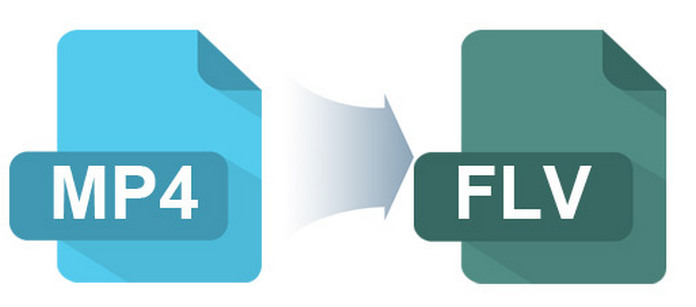
Jämfört MP4 med FLV är FLV-filen mindre än MP4-filen med samma kvalitet. Under Adobe Flash Miljö tar det relativt kortare tid att ladda FLV-filen. Men kompatibiliteten för FLV är begränsad. Det är svårt att välja en optimal FLV enligt enheten. Det är nödvändigt att hitta ett enkelt sätt att använda MP4 till FLV Converter.
Aiseesoft MP4 till FLV Converter har olika förinställda taggar för olika enheter av FLV-format. Du kan konvertera MP4 till FLV eller konvertera MP4 till FLV för Archos, iRiver eller Nokia. Dessutom kan du konvertera MP4 till FLV HD eller 4K-fil.
steg 1 Starta programmet
Ladda ner de olika versionerna enligt operativsystemet. Installera programmet och starta programmet.
steg 2 Ladda MP4-filen
Klicka på "Lägg till filer" eller den stora plusknappen för att ladda upp MP4-filerna eller mappen i programmet. Programmet gör att du kan ladda flera filer för att konvertera MP4 till FLV samtidigt.

steg 3 Välj utgångsformat och anpassa videofilen
När du konverterar MP4 till FLV kan du klicka på knappen "Konvertera alla till" för att välja format från rullgardinsmenyn eller söka efter alla enheter som är kompatibla med FLV. Du kan enkelt konvertera MP4 till FLV för mobila enheter. Om du konverterar MP4 till FLV för dina webbplatser kan du behöva klippa en MP4-fil och kombinera olika klipp. Vill du ha en högkvalitativ eller 4K-video kan du även hitta alternativen från programmen.
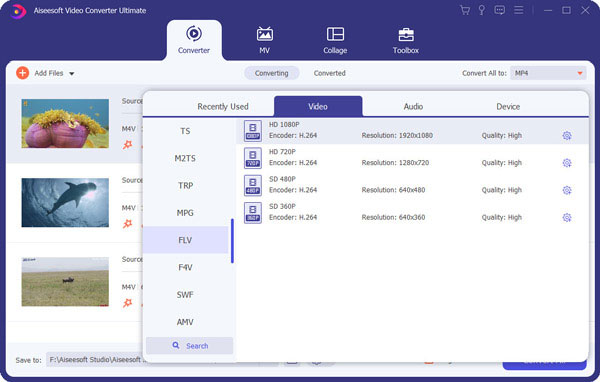
steg 4 Konvertera MP4 till FLV
Klicka på "Konvertera alla"-knappen för att konvertera MP4 till FLV. Du kan ladda upp filen till sociala medieplattformar eller överföra FLV för den kompatibla enheten nu.
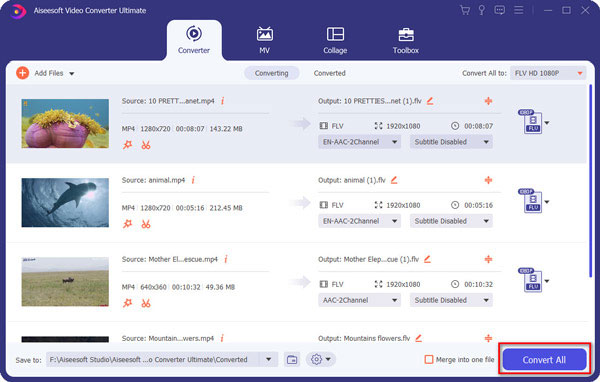
Du kan också kolla in denna videohandledning nedan för att lära dig hur du konverterar MP4 till FLV.
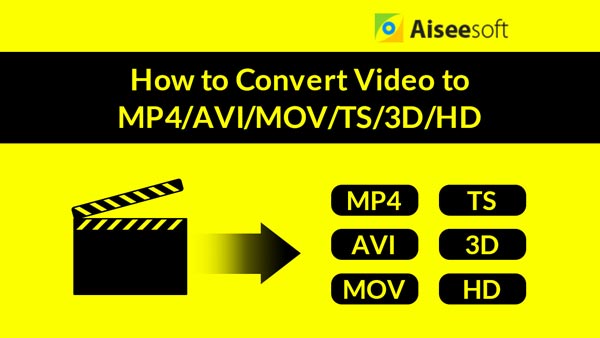

Förutom att konvertera MP4 till FLV med MP4 till FLV Converter kan du också välja online MP4 till FLV Converter för att konvertera MP4 till FLV. Det finns många online-omvandlare, som ZamZar, Online-Converter, Convertio, etc. Vi kommer huvudsakligen att introducera konverteringsstegen på Online-omvandlare till dig. Nedan följer de detaljerade stegen:
steg 1 Klicka på "Välj fil" för att ladda upp MP4-filen du vill konvertera. Eller så kan du ange URL till filen du vill konvertera på omvandlaren.
steg 2 Du kan också välja andra inställningar som "Ändra skärmstorlek", "Ändra videobithastighet", "Ändra ljudkvalitet", etc.
steg 3 Klicka på "Konvertera fil" för att börja konvertera MP4 till FLV online. Du kan behöva vänta flera minuter för att slutföra konverteringen från MP4 till FLV.
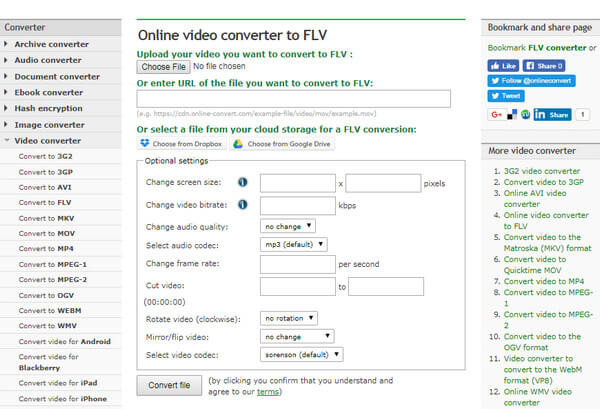
Den här artikeln introducerar huvudsakligen två sätt att konvertera MP4 till FLV. Du kan välja MP4 till FLV Converter för att slutföra konverteringen från MP4 till FLV, och du kan också välja online-omvandlare konvertera MP4 till FLV. Vilket sätt passar dig bättre?